
サイト・運営者情報
- 「アプリポ」はスマホアプリやSIM回線&機種)に関する疑問に答えるサイトです。私たちは常時複数の格安SIM回線を実際に契約し、通信速度を計測できるサービスの開発など、専門的視点と消費者目線を両立した体制で運営しています。運営:株式会社七変化
目次
iPhoneのChromeでもホーム画面に追加できる?できない?
iPhoneのSafariには、サイトへのショートカットアイコンをホーム画面に追加する機能があります。
iPhone版のChromeアプリでも同じことができるのか、気になる人も多いでしょう。
この記事では、iPhoneのChromeでホーム画面にサイトのアイコンを追加できるのか解説します。
iPhoneのChromeでホーム画面にサイトのアイコンを追加する機能はない
結論から言うと、iPhoneのChromeでホーム画面にサイトのアイコンを追加する機能はありません。
しかし、ショートカットアプリを使えば、お気に入りのサイトをChromeで開くアイコンをホーム画面に追加することが可能です。
Chromeのブックマークからお気に入りのサイトを開くよりも手間がかからず、ワンタップでアクセスできるようになるので、ぜひやってみてください。
ショートカットアプリを使えばChromeでもホーム画面に追加できる、やり方を解説
iPhoneのショートカットアプリを使ってChromeブラウザで開くアイコンを作成し、ホーム画面に追加するやり方を紹介します。
クイック解説
1.ショートカットアプリを開き、右上の「+」をタップします
2.「アプリおよびアクションを検索」をタップして「Chrome」と入力します
3.「ChromeでURLを開く」をタップします
4.「URL」をタップして、URLをペーストします
5.ショートカット名の右側のボタンをタップします
6.「ホーム画面に追加」をタップします
7.任意のショートカット名を入力して、「追加」をタップします
画像で詳しく解説
1.ショートカットアプリを開き、右上の「+」をタップします
2.「アプリおよびアクションを検索」をタップして「Chrome」と入力します
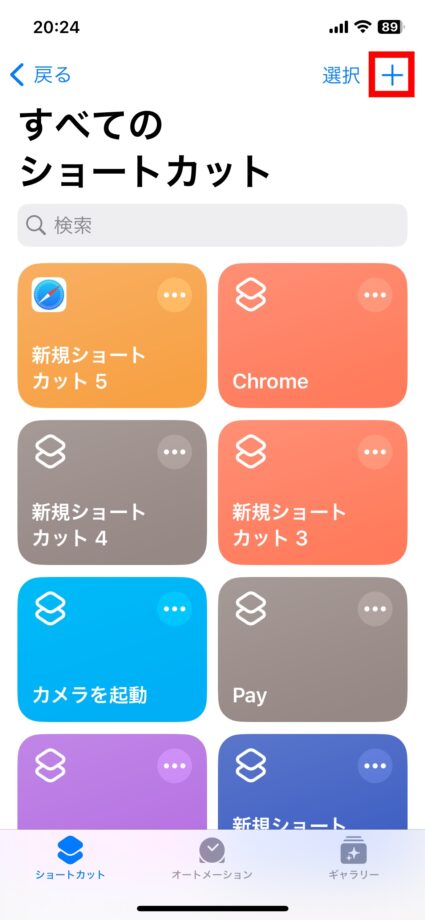
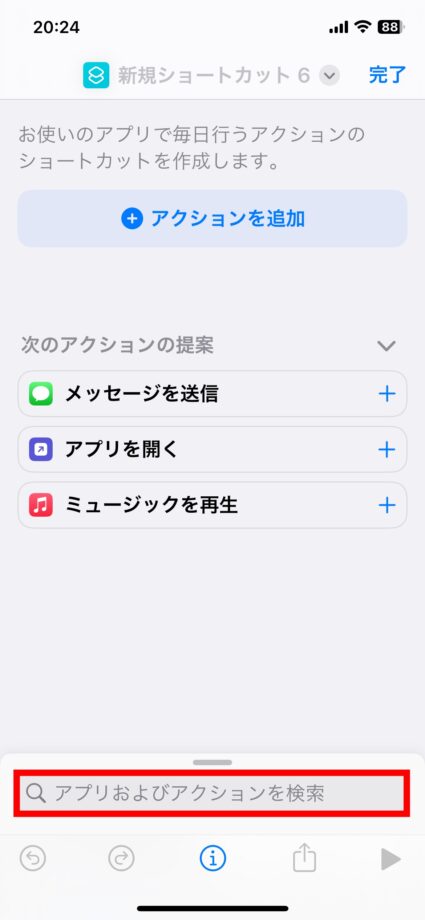
3.「ChromeでURLを開く」をタップします
4.「URL」をタップして、URLをペーストします
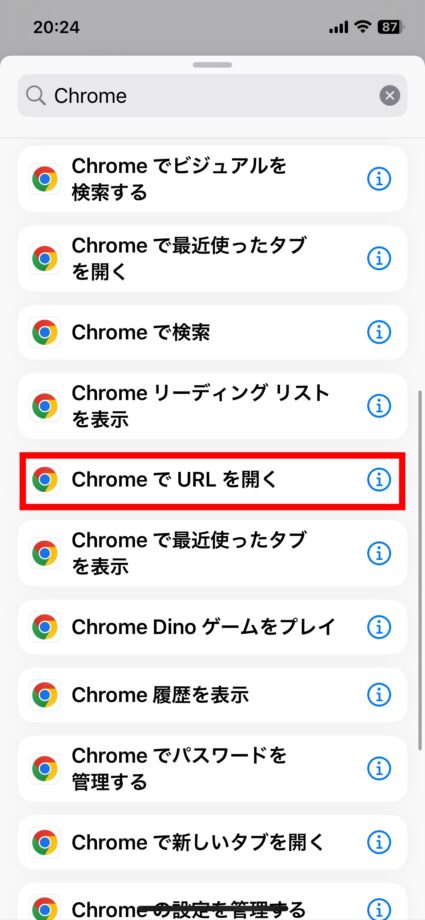
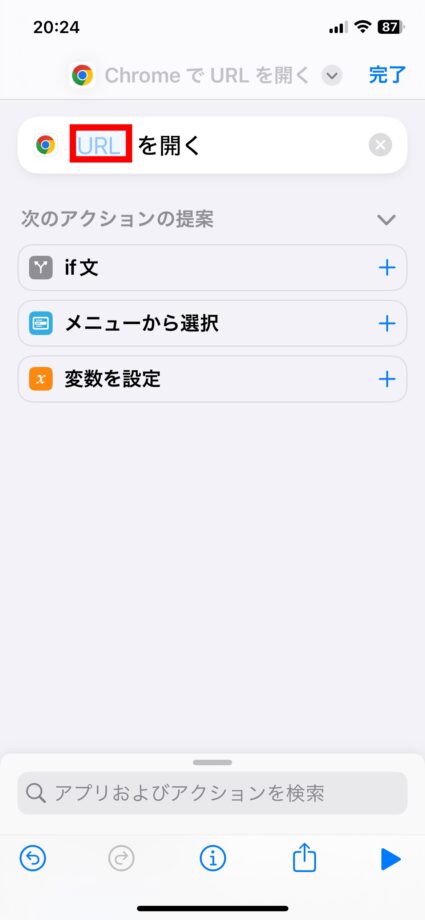
5.ショートカット名の右側のボタンをタップします
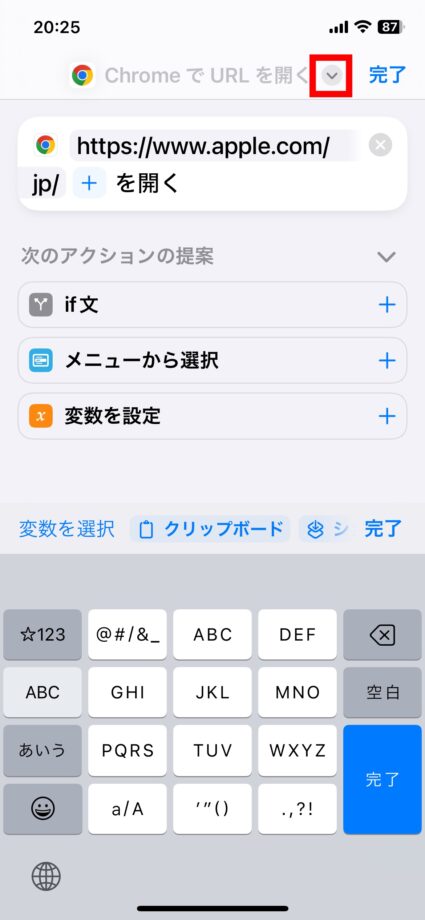
6.「ホーム画面に追加」をタップします
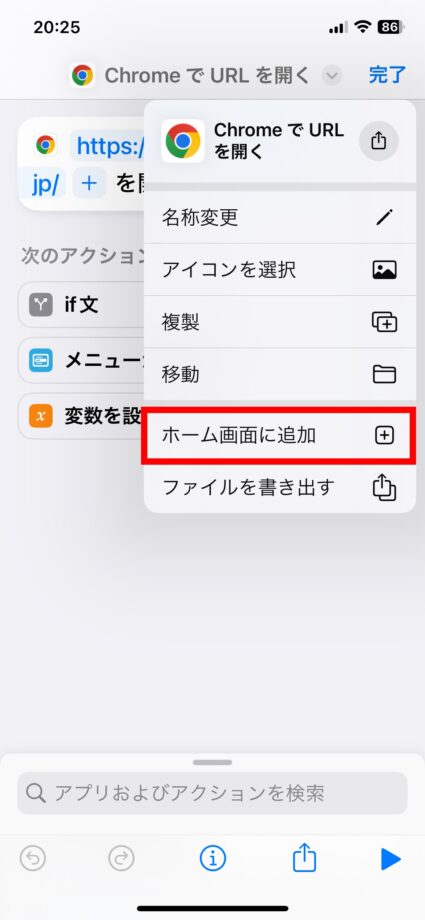
7.任意のショートカット名を入力して、「追加」をタップします
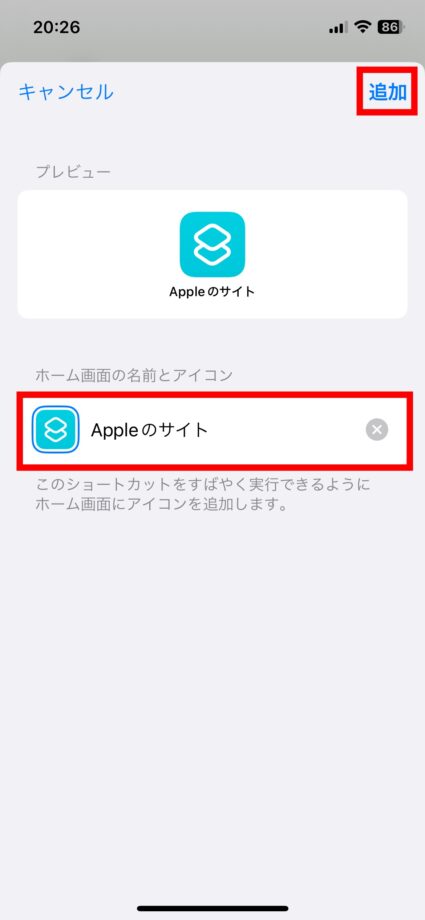
これで、ホーム画面にChromeでサイトを開くためのショートカットアイコンを追加できました。
タップすると、設定したURLのページがChromeで表示されました。
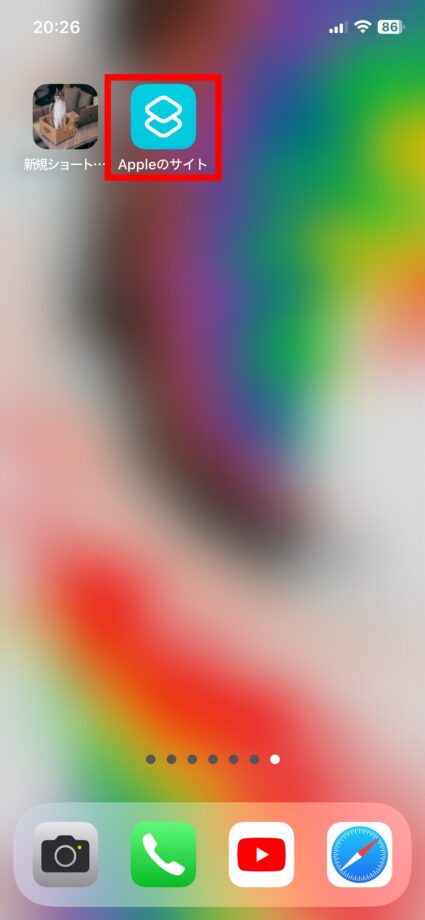
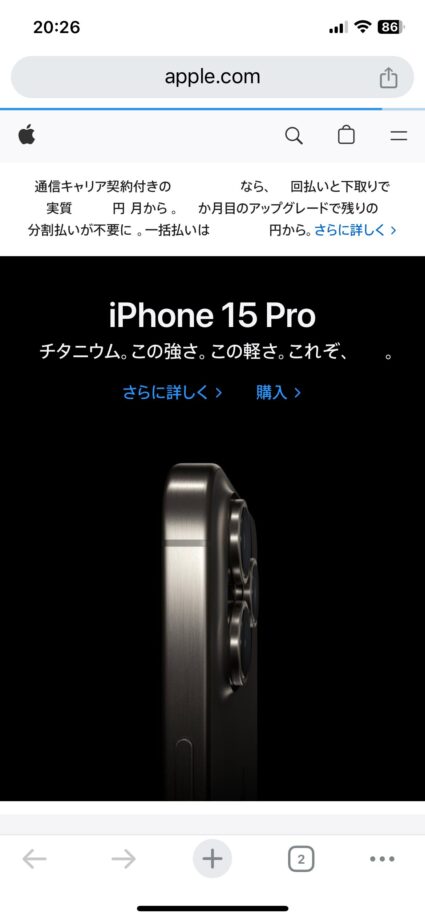
この記事の情報更新履歴:
2024年1月7日:ショートカットのUI変更のため画像と手順を更新
本ページの情報は2024年1月7日時点の情報です。最新の情報については必ず各サービスの公式サイトご確認ください。
Profile
この記事の執筆者
Company
サイト運営会社概要
About







